1.before→afterを確認しよう
まずは完成前と完成後の写真を見てみましょう。
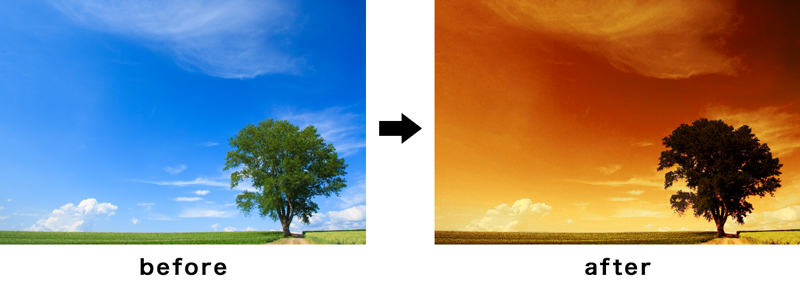
完成前の写真に加工を行い、完成後と同様のものを制作します。
2.写真をダウンロードしよう
まずは素材となる写真のダウンロードをしましょう。

写真のダウンロードはこちら
※写真AC様の会員登録が必要となります
ダウンロードが完了しましたら、Photoshopで写真を開いてみましょう。
3.写真を複製しよう
Photoshopで写真を開いたら、レイヤーパネルで写真の項目を右クリックし、「レイヤーを複製」を選択します。保存先のドキュメントは写真と同じファイル名を選択します。
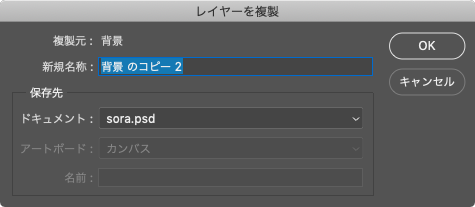
複製が完了したら、元の写真レイヤーは非表示にし、複製したレイヤーで作業していきます。
4.色の置き換えを利用して色調を変えよう
色の置き換えという機能を利用して色味に変化を加えます。
メニューからイメージ>色調補正>色の置き換えを選択すると以下のウィンドウが表示されます。
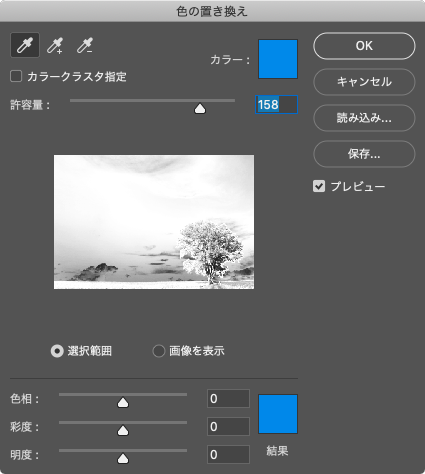
スポイトで青空の部分を選択し、ウィンドウ下部にある色相・彩度・明度を調整します。調整エリアの横にある結果の色とプレビューを見ながら、黄色めの色合いにしていきましょう。青空全体をうまく選択できない場合は、ウィンドウ上部のプラスのついたスポイト(サンプルの追加)をクリックし、選択できていない空の箇所をクリックするとそこも含めて色が置き換わります。OKボタンを押すことで色の置き換えが完了します。
今回は以下の画像のように調整します。
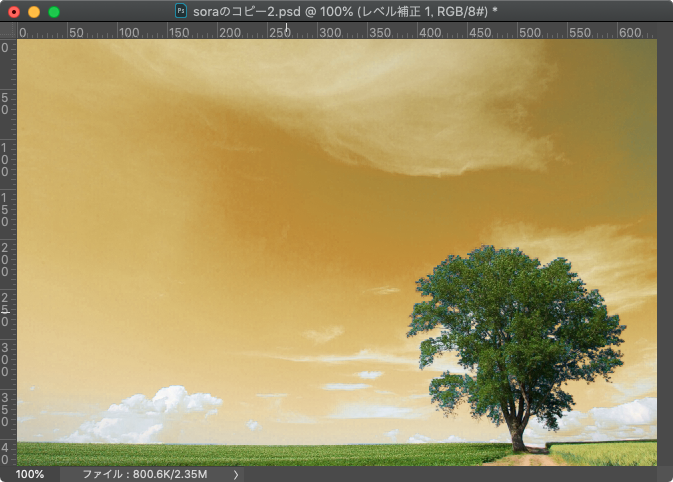
色の置き換えについてはPhotoshop入門で詳しく解説されていますので、是非読んでみてください。
Photoshop入門 8-8. 色の置き換え
5.グラデーションマップを使って色調を変えよう
次にグラデーションマップを使って本格的に夕焼け風に仕上げていきます。
トーンカーブの上にグラデーションマップレイヤーを作成したいので、トーンカーブレイヤーを選択した状態で、レイヤーパネル下にある「塗りつぶしまたは調整レイヤーを作成」をクリックし、「グラデーションマップ」を選択します。
すると、以下のように属性パネルの表示が変わります。
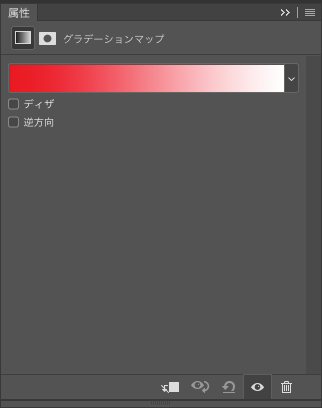
グラデーションになっている箇所をクリックすると以下のようにグラデーションエディタのウィンドウが表示されます。
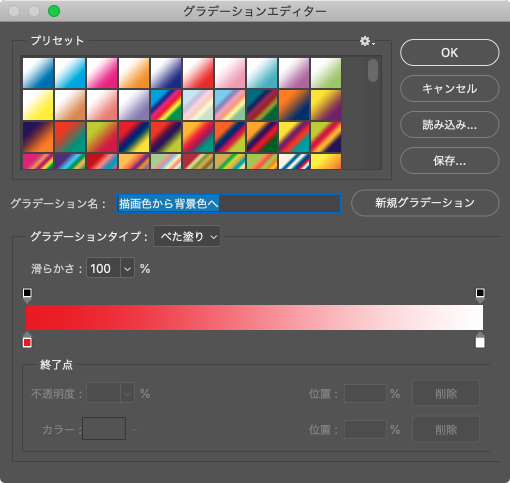
グラデーションの色を変えたいと思います。
色を変えるために、まず、Photoshopで用意されているグラデーションライブラリを使用します。グラデーションエディター内にあるプリセットという文字の右横にある歯車をクリックします。すると、以下のような項目が表示されるので、「Color ハーモニー2」を押します。
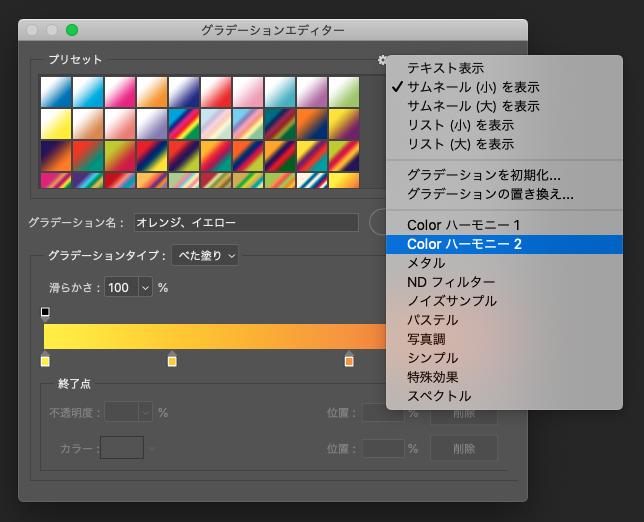
以下の画面が表示されるので、追加ボタンをクリックします。
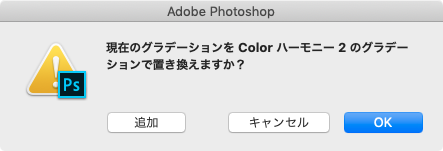
すると、プリセット内に新たなグラデーションの種類が追加されます。その中から以下の「オレンジ、イエロー」という名称のグラデーションを選択します。
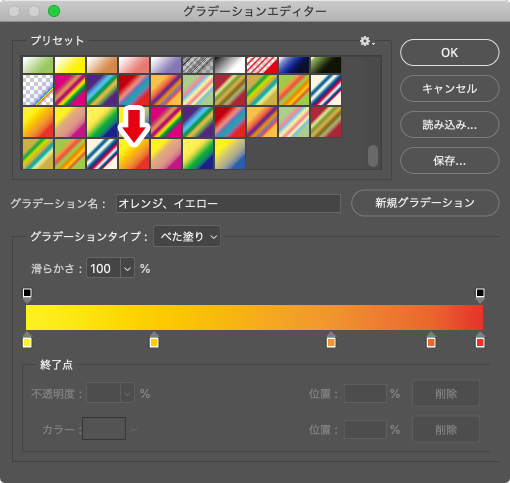
選択が完了したらOKを押します。
次にこのグラデーションをカラー順序を逆方向にするため、属性パネルで以下の逆方向の項目にチェックします。
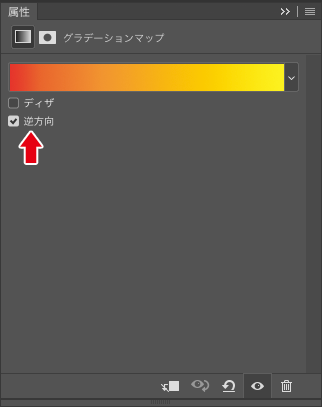
次に、レイヤーの描画モードと不透明度を変更します。
描画モード:乗算
不透明度:60%
にします。
すると、写真は以下のようになり、夕焼けっぽい空になりました。
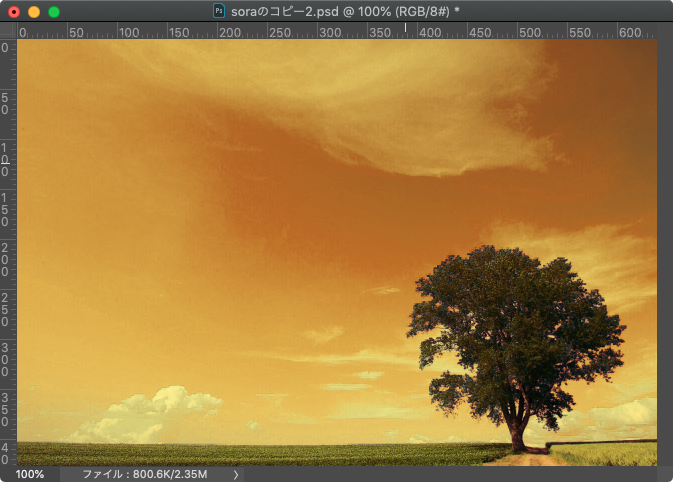
6.白黒のグラデーションをつけ描画モードを操作しよう
夕焼けは太陽が沈みかけていて状態ですので、水平線近くが明るくなり、上に行くほど夜の色合いに近づいていきます。それを擬似的に表現するため、上が黒、下が白に変化していくグラデーションを描きます。
レイヤーパネル下部にある「塗りつぶしまたは調整レイヤーを作成」から「グラデーション」を選択します。そして、以下のようなグラデーションを設定します。
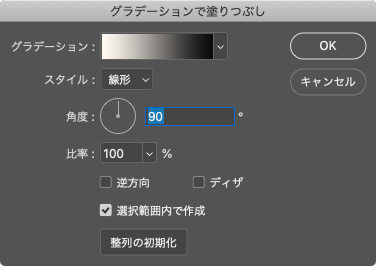
すると画面全体に上が黒、下が白いグラデーションが描かれます。
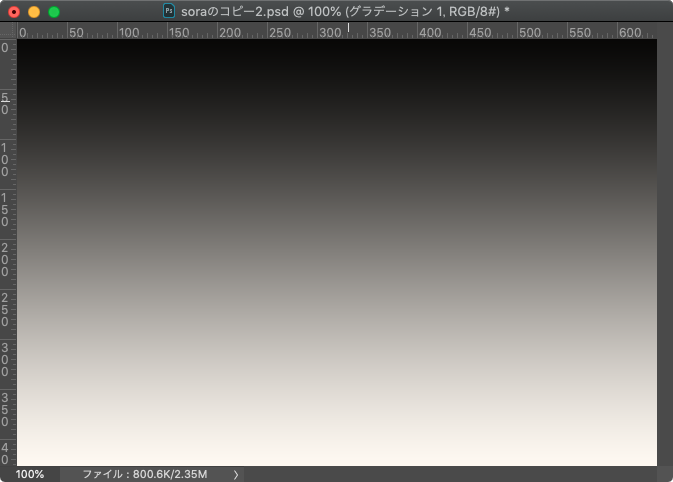
このグラデーションレイヤーの描画モードと不透明度を以下のように変更します。
描画モードはレイヤーパネル上部、不透明度の設定の左横にあるプルダウンで変更できます。
グラデーションレイヤーを以下のように設定します。
描画モード:オーバーレイ
不透明度:35%
すると、以下の画像のようになります。
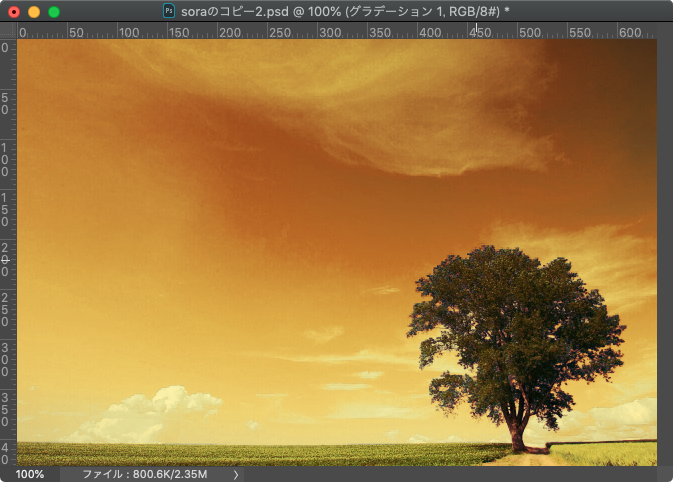
7.レベル補正でメリハリの調整をしよう
全体的に明暗がモヤッとしているので、レベル補正で暗いところは暗く、明るいところは明るくしてメリハリをつけます。
レイヤーパネル下にある「塗りつぶしまたは調整レイヤーを作成」をクリックし、「レベル補正」を選択します。
すると属性パネルに以下のように表示が変化します。
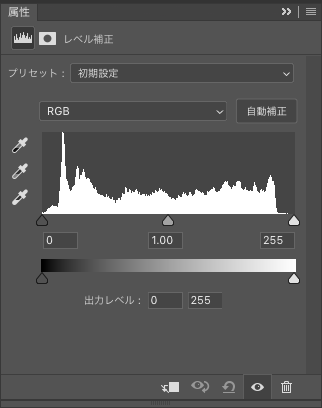
「ヒストグラム」と呼ばれる縦線グラフがあり、その下の左・中央・右に三角のハンドルがあります。これを操作することで補正ができます。ハンドルを左に動かすと明るく、右に動かすと暗くなります。
今回は以下のようにハンドルを操作します。
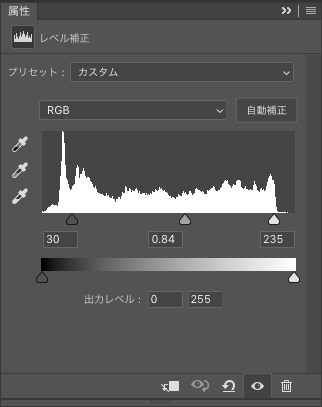
8.完成

これで完成です。
今回は色調補正を使用して写真の加工しました。今回ご紹介した方法以外でも夕焼けにする方法は様々あるので、色々試してみると良いでしょう。



